Camera laptop hiển thị hình ảnh bị ngược, lộn xuống hay bị xoay 90 độ là tình trạng khiến nhiều người dùng bối rối khi tham gia cuộc họp trực tuyến hay gọi video. Vấn đề này không chỉ gây khó chịu về mặt thẩm mỹ mà còn ảnh hưởng nghiêm trọng đến hiệu quả làm việc, học tập từ xa. Tại TechCare.vn, với hơn 8 năm kinh nghiệm trong lĩnh vực sửa chữa và bảo trì thiết bị công nghệ, chúng tôi đã tiếp nhận và xử lý hàng nghìn trường hợp liên quan đến sự cố camera laptop. Bài viết này tổng hợp những phương pháp khắc phục camera laptop bị ngược được kiểm chứng qua thực tế, giúp bạn tự xử lý tại nhà một cách nhanh chóng và hiệu quả.
Giới Thiệu Về Vấn Đề Camera Laptop Bị Ngược
Biểu hiện thường gặp
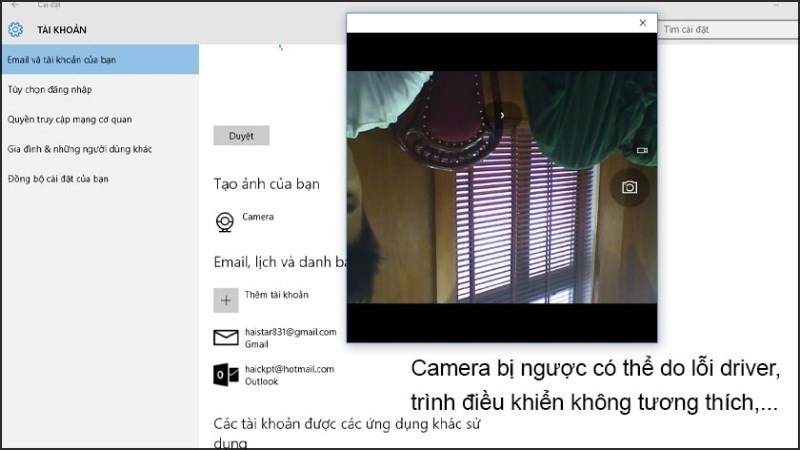
Camera laptop bị ngược thể hiện qua nhiều dạng khác nhau. Hình ảnh có thể bị lật ngược theo chiều dọc như nhìn vào gương, xoay ngang 180 độ khiến mọi thứ lộn đầu, hoặc nghiêng 90 độ sang trái phải. Một số trường hợp hiếm gặp hơn là hình ảnh bị méo, kéo dãn hoặc kết hợp nhiều lỗi cùng lúc.
Tác động đến công việc và sinh hoạt
Lỗi camera ngược không chỉ đơn thuần là vấn đề kỹ thuật. Trong bối cảnh làm việc từ xa trở thành xu hướng phổ biến, hình ảnh bị ngược trong cuộc họp tạo ấn tượng thiếu chuyên nghiệp, gây mất tập trung cho các bên tham gia. Đối với giảng viên, giáo viên dạy học trực tuyến, vấn đề này khiến việc trình bày tài liệu, viết bảng trở nên khó khăn. Sinh viên, học sinh gặp khó khăn khi tương tác trong lớp học online.
Nguyên Nhân Gây Ra Lỗi Camera Laptop Bị Ngược
Hiểu rõ nguyên nhân là bước đầu tiên để khắc phục lỗi camera laptop bị ngược hoặc lật ảnh. Dưới đây là những lý do phổ biến:
- Lỗi Driver Camera: Driver camera trên laptop có thể bị lỗi, nhận diện sai hoặc chưa được cài đặt. Điều này thường xảy ra khi hệ thống không được cập nhật hoặc driver không tương thích với phần mềm.
- Cài Đặt Sai Trong Ứng Dụng Gọi Video: Các ứng dụng như Zoom, Skype, Microsoft Teams, Google Meet... có thể được thiết lập sai, dẫn đến tình trạng hình ảnh bị lật hoặc ngược. Tính năng "Image Mirroring", "Flip" hoặc "Rotate" có thể vô tình được kích hoạt.
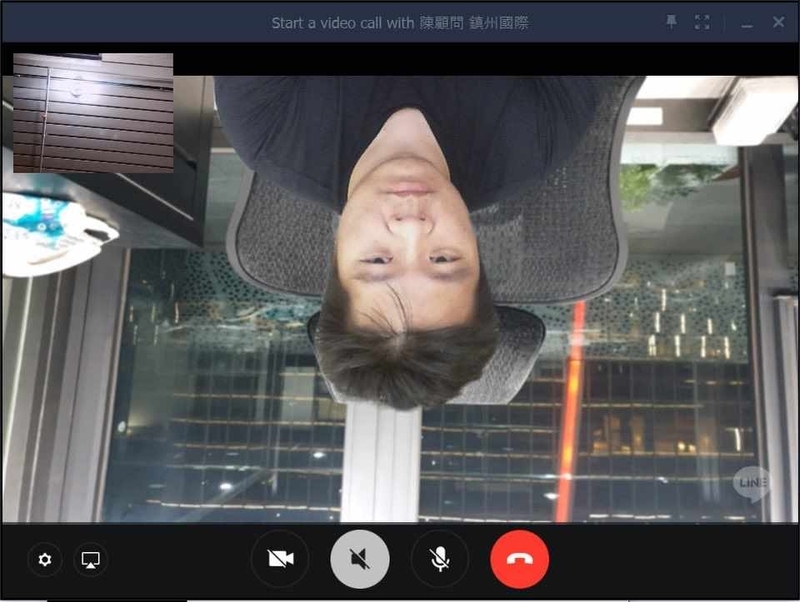
- Webcam Không Tương Thích: Nếu sử dụng webcam ngoài, tình trạng lật ảnh có thể do thiết bị không tương thích với laptop hoặc driver của webcam đã lỗi thời.
- Driver Camera Quá Cũ: Laptop sử dụng lâu năm mà không cập nhật driver camera có thể dẫn đến lỗi hiển thị hình ảnh.
- Cấu Hình Hệ Thống Sai: Một số thiết lập trong hệ điều hành Windows hoặc phần mềm gọi video có thể gây ra lỗi này, đặc biệt khi hệ thống tự động áp dụng các hiệu ứng không mong muốn.
Cách Khắc Phục Lỗi Camera Laptop Bị Ngược Đơn Giản Và Hiệu Quả
Dưới đây là các phương pháp khắc phục lỗi camera laptop bị ngược, được Techcare.vn tổng hợp chi tiết và dễ thực hiện:
1. Tắt Tính Năng Phản Chiếu Hoặc Lật/Xoay Trong Ứng Dụng
Nhiều ứng dụng gọi video có tùy chọn "Image Mirroring" hoặc "Flip" khiến hình ảnh bị lật. Để khắc phục, bạn có thể điều chỉnh cài đặt như sau:
- Bước 1: Mở ứng dụng gọi video (Zoom, Skype, Microsoft Teams, Google Meet...).
- Bước 2: Vào mục Cài đặt (Settings) > Video.
- Bước 3: Tìm tùy chọn Image Mirroring, Flip, hoặc Rotate và tắt các tính năng này. Điều chỉnh sao cho hình ảnh hiển thị đúng chiều.
- Đối với Skype: Vào Settings > Audio & Video > Webcam Settings > Camera Control, sau đó bỏ chọn Horizontal hoặc Vertical tại mục Flip.
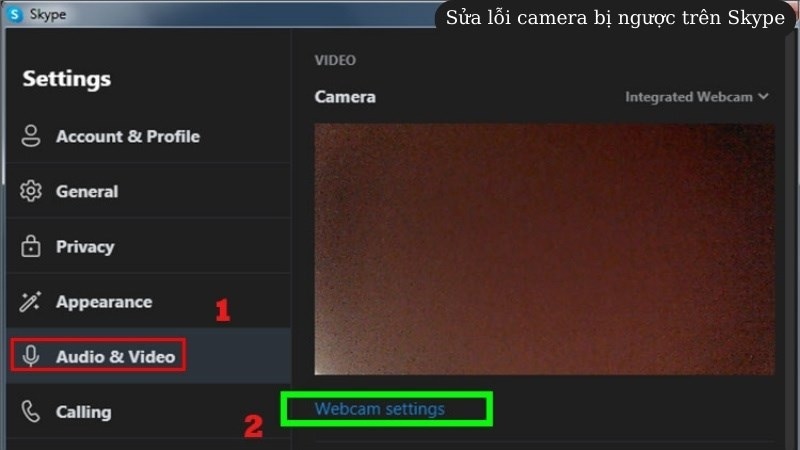
Sau khi điều chỉnh, kiểm tra lại camera để đảm bảo hình ảnh đã hiển thị đúng.
2. Gỡ và Cài Đặt Lại Driver Camera
Lỗi driver camera là nguyên nhân phổ biến khiến camera laptop bị ngược. Bạn có thể gỡ và cài đặt lại driver theo các bước sau:
- Bước 1: Nhấn tổ hợp phím Windows + X, chọn Device Manager.
- Bước 2: Tìm mục Cameras hoặc Imaging Devices, nhấp chuột phải và chọn Properties.
- Bước 3: Trong tab Driver, chọn Uninstall Device, sau đó nhấn OK để gỡ driver.
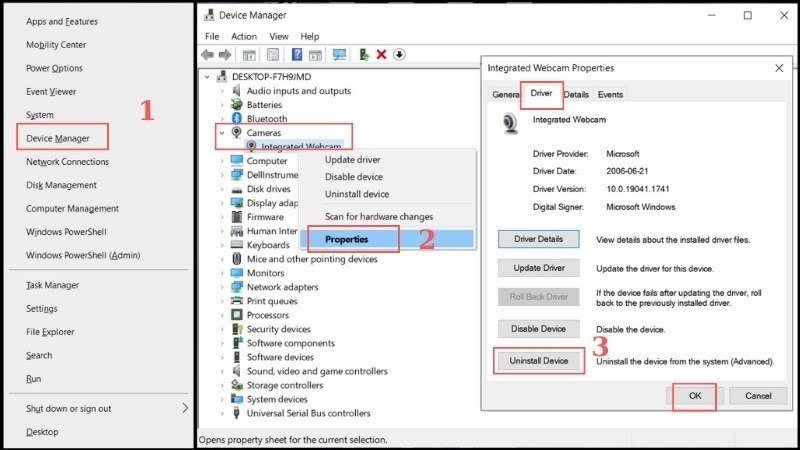
Nhấn nút Ok
- Bước 4: Quay lại Device Manager, nhấp chuột phải vào Imaging Devices và chọn Scan for Hardware Changes. Hệ điều hành Windows sẽ tự động tìm và cài đặt driver phù hợp.
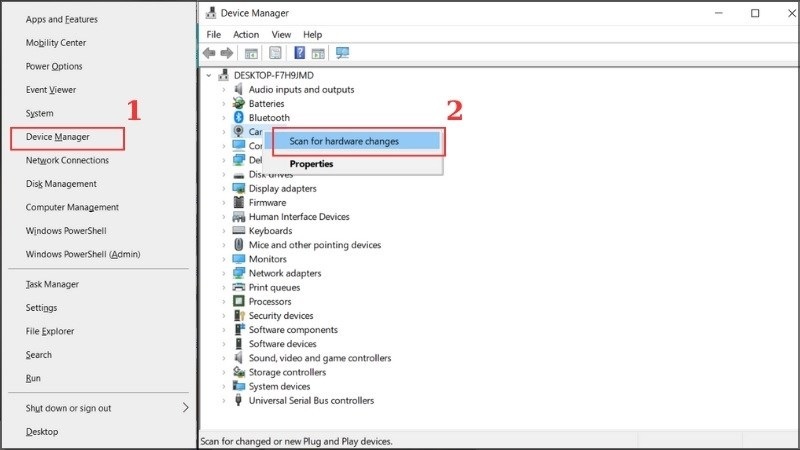
Chọn Scan for Hardware changes
Sau khi hoàn tất, khởi động lại laptop và kiểm tra xem lỗi đã được khắc phục chưa.
3. Cập Nhật Driver Camera
Nếu driver camera đã lỗi thời, bạn nên cập nhật phiên bản mới nhất:
- Bước 1: Nhấn Windows + X, chọn Device Manager.
- Bước 2: Nhấp chuột phải vào Cameras hoặc Imaging Devices, chọn Properties.
- Bước 3: Trong tab Driver, chọn Update Driver > Search automatically for drivers.
- Bước 4: Nếu hệ thống tìm thấy bản cập nhật, nhấn OK để hoàn tất.
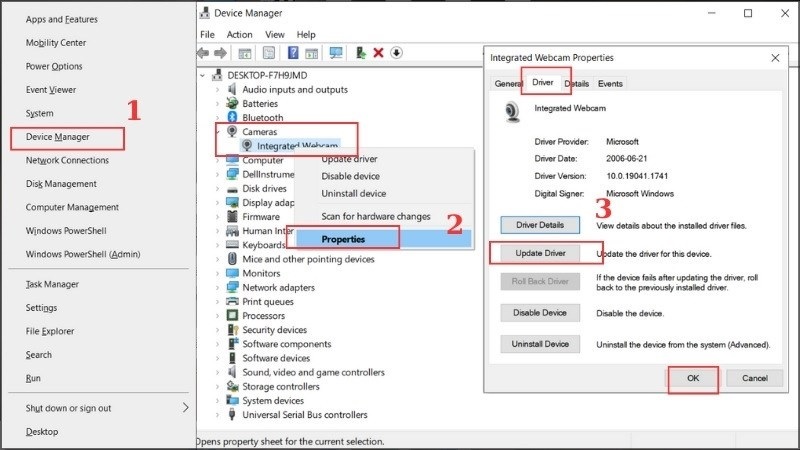
Chọn Ok
Sau khi cập nhật, khởi động lại máy và kiểm tra camera.
4. Tải Driver Camera Từ Nhà Sản Xuất
Trong trường hợp driver camera quá cũ hoặc không tương thích, bạn nên tải phiên bản mới nhất từ trang web chính thức của nhà sản xuất laptop (Dell, Asus, HP, Lenovo...):
- Bước 1: Truy cập trang chủ của nhà sản xuất (ví dụ: dell.com, asus.com, hp.com).

- Bước 2: Nhập tên model laptop vào ô tìm kiếm (có thể tìm trên nhãn dán dưới đáy laptop).
- Bước 3: Chọn mục Support > Drivers & Downloads.
- Bước 4: Chọn hệ điều hành Windows phù hợp với thiết bị, tìm mục Camera Driver và tải về.
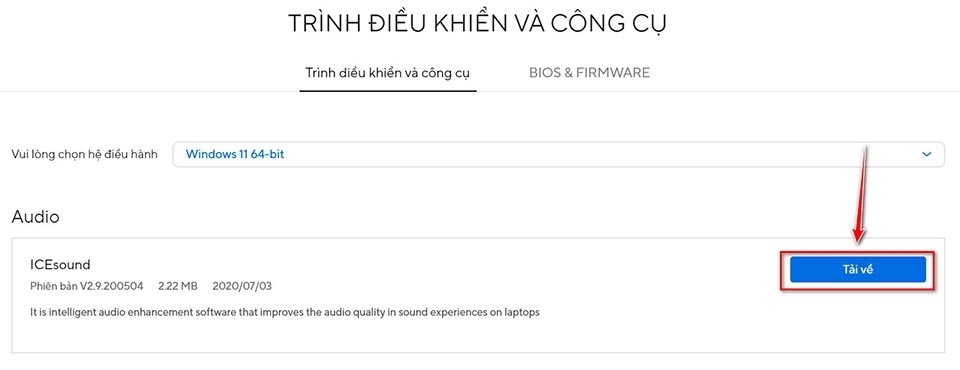
- Lưu ý: Trước khi cài đặt driver mới, hãy gỡ driver cũ trong Device Manager để tránh xung đột phần mềm.
Cài đặt driver mới và khởi động lại laptop để kiểm tra kết quả.
5. Kiểm Tra Phần Cứng Webcam
Nếu các phương pháp trên không hiệu quả, có thể webcam của bạn gặp vấn đề phần cứng hoặc không tương thích. Hãy thử:
- Sử dụng webcam ngoài khác: Kiểm tra xem lỗi có còn xảy ra không.
- Liên hệ trung tâm bảo hành: Nếu webcam tích hợp bị lỗi, bạn nên mang laptop đến trung tâm bảo hành chính hãng hoặc cửa hàng sửa chữa uy tín như Techcare.vn để được kiểm tra.
Kinh Nghiệm Và Mẹo Từ Thực Tế Sửa Chữa
Nhận biết nguyên nhân nhanh chóng
Kiểm tra camera trên nhiều ứng dụng khác nhau để xác định lỗi nằm ở đâu. Nếu chỉ một ứng dụng bị ngược, vấn đề thuộc về cài đặt riêng của phần mềm đó. Nếu tất cả ứng dụng đều bị ngược, nguyên nhân nằm ở driver hoặc cài đặt hệ thống.
Thứ tự ưu tiên khi khắc phục
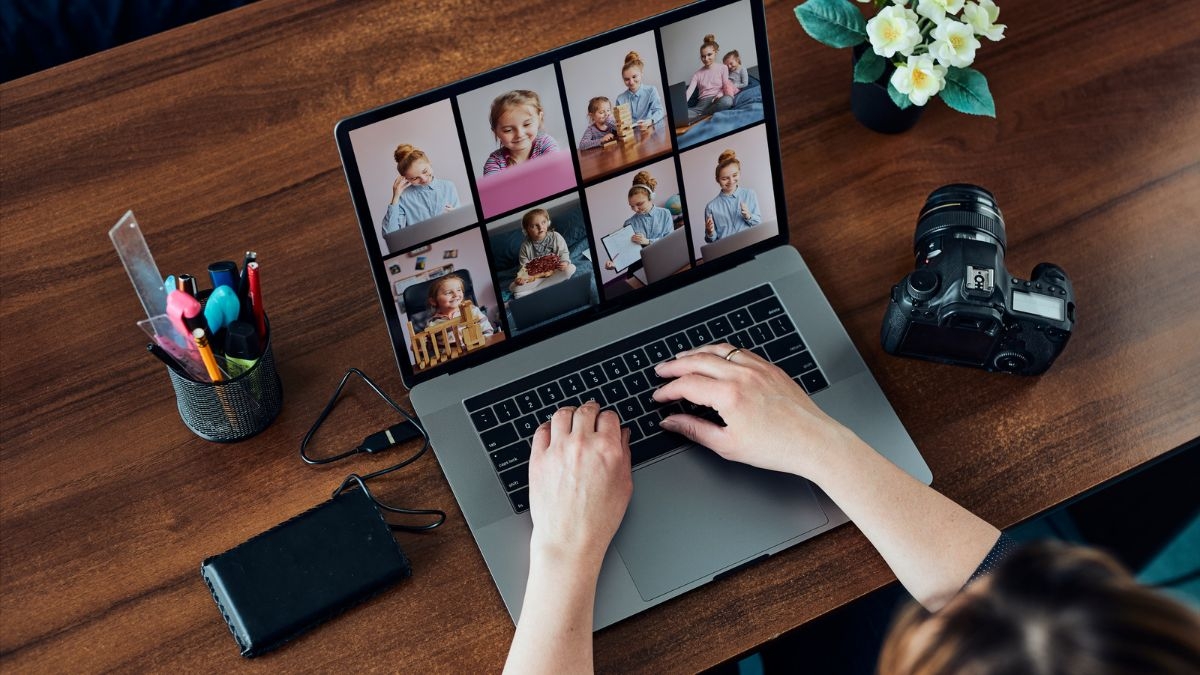
Bắt đầu từ phương pháp đơn giản nhất là kiểm tra cài đặt trong ứng dụng. Tiếp theo là ứng dụng Camera của Windows. Nếu hai bước này không hiệu quả, tiến hành cập nhật driver. Chỉnh sửa Registry nên là giải pháp cuối cùng do có nguy cơ gây ảnh hưởng đến hệ thống nếu thao tác sai.
Lưu ý với laptop có công tắc bảo mật
Một số dòng laptop cao cấp tích hợp công tắc vật lý hoặc phím tắt để bật tắt camera nhằm bảo vệ quyền riêng tư. Lenovo ThinkPad có ThinkShutter, Dell Latitude có nút gạt vật lý. HP Elite có phím F8 kết hợp Fn để điều khiển camera. Đảm bảo các tính năng này không vô tình khóa camera trước khi tìm kiếm giải pháp phức tạp.
Phòng tránh lỗi tái diễn
Tắt tính năng tự động cập nhật driver trong Windows Update để tránh hệ điều hành cài đặt driver không tương thích. Vào Device Manager, nhấp chuột phải vào camera, chọn Properties, tab Driver, nhấp Browse my computer for drivers, chọn Let me pick from a list, chọn driver hiện tại đang hoạt động tốt.
Tạo điểm khôi phục hệ thống ngay sau khi camera hoạt động bình thường. Gõ "Create a restore point" vào thanh tìm kiếm Windows, chọn Create, đặt tên mô tả như "Camera working fine". Khi có sự cố xảy ra, khôi phục về điểm này thay vì phải khắc phục từ đầu.
Lời Khuyên Từ Chuyên Gia TechCare
Bảo trì camera định kỳ
Lau chùi ống kính camera nhẹ nhàng bằng vải microfiber sạch hàng tuần để loại bỏ bụi bẩn, dấu vân tay. Tránh dùng giấy ăn, khăn vải thông thường vì có thể làm trầy xước bề mặt. Không phun trực tiếp dung dịch tẩy rửa lên camera, thay vào đó thấm ít dung dịch vào vải rồi lau.
Cập nhật hệ thống thông minh

Thay vì để Windows tự động cập nhật, kiểm tra thủ công các bản cập nhật và đọc ghi chú phát hành. Nếu có nhiều báo cáo về lỗi camera sau cập nhật, hoãn việc cài đặt cho đến khi Microsoft phát hành bản vá lỗi. Cập nhật driver camera trực tiếp từ nhà sản xuất luôn an toàn hơn driver tổng quát từ Windows Update.
Đầu tư thiết bị chất lượng
Với những người thường xuyên họp trực tuyến, camera rời chuyên dụng là giải pháp đáng cân nhắc. Các dòng camera USB từ thương hiệu uy tín như Logitech C920, Razer Kiyo, Microsoft LifeCam cung cấp chất lượng hình ảnh vượt trội, ổn định hơn camera tích hợp. Driver của camera rời thường được cập nhật thường xuyên, ít xảy ra xung đột với hệ điều hành.
Khi nào cần hỗ trợ chuyên nghiệp
Nếu sau khi thử tất cả các phương pháp trên mà camera vẫn không hoạt động đúng, hoặc xuất hiện các triệu chứng bất thường khác như màn hình xanh, máy nóng quá mức, âm thanh kêu lạ, đừng tiếp tục tự xử lý. Liên hệ trung tâm bảo hành chính hãng nếu máy còn trong thời gian bảo hành. Đối với máy hết bảo hành, tìm đến các cơ sở sửa chữa uy tín có chuyên môn cao.
TechCare.vn cung cấp dịch vụ kiểm tra, chẩn đoán miễn phí các vấn đề liên quan đến camera laptop. Đội ngũ kỹ thuật viên có chứng chỉ chuyên môn, kinh nghiệm xử lý hàng ngàn ca khó. Cam kết báo giá minh bạch, không phát sinh chi phí ngoài thỏa thuận, bảo hành dịch vụ sửa chữa từ ba đến sáu tháng.
Lỗi camera laptop bị ngược không phải vấn đề quá nghiêm trọng nhưng gây khó chịu đáng kể trong công việc và sinh hoạt hàng ngày. Phần lớn trường hợp có thể tự khắc phục tại nhà thông qua các phương pháp đã trình bày, từ đơn giản đến nâng cao. Điểm mấu chốt là xác định đúng nguyên nhân gốc rễ, sau đó áp dụng giải pháp phù hợp theo thứ tự ưu tiên hợp lý.
TechCare.vn hy vọng bài viết này cung cấp đủ thông tin cần thiết để bạn giải quyết triệt để vấn đề camera bị ngược. Hãy bookmark lại để tham khảo khi cần, và chia sẻ cho những người xung quanh đang gặp phải tình trạng tương tự. Mọi thắc mắc, góp ý hoặc yêu cầu hỗ trợ kỹ thuật, vui lòng liên hệ TechCare.vn qua các kênh chính thức để nhận tư vấn chi tiết và kịp thời nhất.

















